
Dans ce tutoriel, nous allons vous montrer comment installer Webmin sur Ubuntu 20.04 LTS. Pour ceux d'entre vous qui ne le savaient pas, Webmin est un panneau de contrôle gratuit pour la gestion des VPS. Webmin est un interface Web qui est utilisée pour gérer le serveur d'hébergement Web VPS. Avec l'aide de Webmin, vous pouvez configurer un compte d'utilisateur, apache, DNS et partage de fichiers, et d'autres actions. Webmin est très approprié pour les débutants qui ne connaissent pas sur la ligne de commande Unix ou Linux.
Cet article suppose que vous avez au moins des connaissances de base sur Linux, que vous savez utiliser le shell et, plus important encore, que vous hébergez votre site sur votre propre VPS. L'installation est assez simple et suppose que vous s'exécutent dans le compte root, sinon vous devrez peut-être ajouter 'sudo ‘ aux commandes pour obtenir les privilèges root. Je vais vous montrer étape par étape le panneau de configuration Webmin d'installation sur Ubuntu 20.04 Focal Fossa. Vous pouvez suivre les mêmes instructions pour Ubuntu 18.04, 16.04 et toute autre distribution basée sur Debian comme Linux Mint.
Prérequis
- Un serveur exécutant l'un des systèmes d'exploitation suivants :Ubuntu 20.04, 18.04, 16.04 et toute autre distribution basée sur Debian comme Linux Mint.
- Il est recommandé d'utiliser une nouvelle installation du système d'exploitation pour éviter tout problème potentiel.
- Accès SSH au serveur (ou ouvrez simplement Terminal si vous êtes sur un ordinateur de bureau).
- Un
non-root sudo userou l'accès à l'root user. Nous vous recommandons d'agir en tant qu'non-root sudo user, cependant, car vous pouvez endommager votre système si vous ne faites pas attention lorsque vous agissez en tant que root.
Installer Webmin sur Ubuntu 20.04 LTS Focal Fossa
Étape 1. Tout d'abord, assurez-vous que tous vos packages système sont à jour en exécutant le apt suivant commandes dans le terminal.
sudo apt update sudo apt upgrade sudo apt install software-properties-common apt-transport-https wget
Étape 2. Installer Webmin sur Ubuntu 20.04.
Nous allons installer Webmin en utilisant le référentiel officiel sur les systèmes Debian et non basés sur Debian. Nous pouvons installer Webmin en utilisant le référentiel Webmin APT sur Ubuntu comme indiqué ci-dessous :
sudo nano /etc/apt/sources.list
# Add these lines at last deb http://download.webmin.com/download/repository sarge contrib deb http://webmin.mirror.somersettechsolutions.co.uk/repository sarge contrib # Save and exit the editor
Ensuite, installez la clé GPG comme indiqué ci-dessous. Nous avons besoin de la clé GPG pour faire confiance au référentiel :
wget -q http://www.webmin.com/jcameron-key.asc -O- | sudo apt-key add -
Nous pouvons maintenant installer la version la plus récente de Webmin en utilisant les commandes suivantes :
sudo apt update sudo apt install webmin
Étape 3. Configurez le pare-feu.
Par défaut, Webmin écoute les connexions sur le port 10000 sur toutes les interfaces réseau. Vous devez ouvrir le port dans votre pare-feu pour que l'interface Webmin soit accessible depuis Internet :
sudo ufw allow 10000 sudo ufw reload
Étape 3. Accéder à l'interface Web de Webmin.
Pour vous connecter au tableau de bord de Webmin, ouvrez votre navigateur et parcourez l'IP de votre serveur comme suit :
https://your-server-ip-address:10000/
Une fois la page de connexion affichée, entrez les informations d'identification de la racine ou de tout autre utilisateur disposant de sudo privilèges. Webmin utilise un certificat auto-signé, vous recevrez donc un avertissement concernant la connexion non approuvée de votre navigateur lorsque vous vous connecterez à l'interface Web. Vous pouvez ignorer ce message, car il ne constitue pas une menace pour votre sécurité.
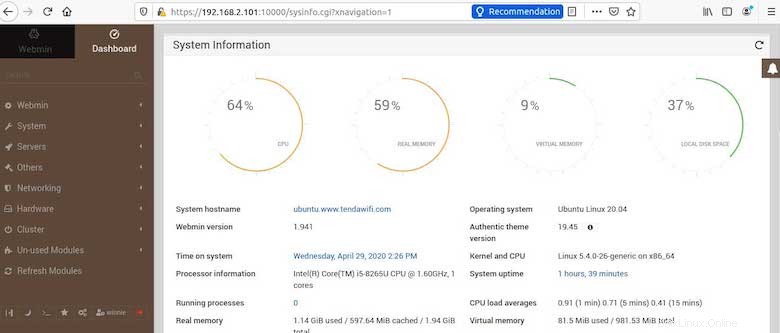
Félicitations ! Vous avez installé Webmin avec succès. Merci d'avoir utilisé ce didacticiel pour installer le panneau de configuration Webmin dans le système Ubuntu 20.04 LTS Focal Fossa. Pour obtenir de l'aide supplémentaire ou des informations utiles, nous vous recommandons de consulter le site Web officiel de Webmin.